< この記事をシェア >
Apple「CarPlay」で音楽再生中に曲名の横に表示されるアルバムアートをオン⇔オフする方法です。

対応しているカーナビやカーオーディオにiPhoneをケーブルで接続することで起動する「CarPlay」
自分のクルマには備え付けのカーナビはなく、iPhoneを接続してCarPlayで音楽を聴いたり、カーナビとして活用しています。
CarPlayで音楽を聴くときは、自分はAmazon Music UnlimitedかiOS純正のミュージックアプリを利用しています。
どちらの音楽アプリを利用しても音楽再生中は、楽曲やアーティスト名の他にアルバムアートが表示されます。
このアルバムアートが邪魔、もっとCarPlay画面のスッキリさせたいという人は非表示にすることもできます。
この記事では、CarPlayで音楽再生中のアルバムアートをオン⇔オフする方法を紹介します。
【CarPlay】音楽再生中のアルバムアート表示をオン⇔オフする方法
初期設定だとアルバムアートがオン。タイトルの横にサムネイルが表示されるのがウザいと感じる人は非表示にしてみて
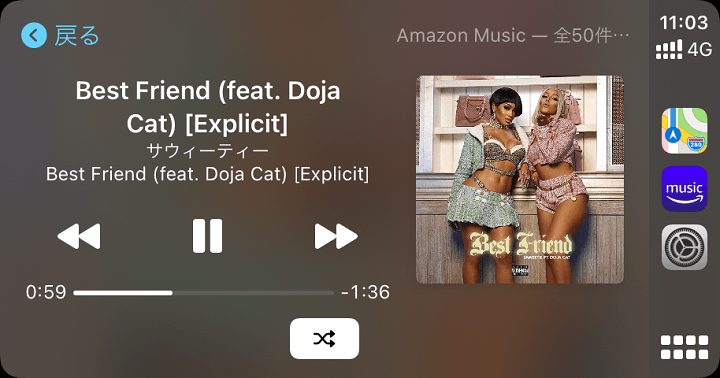
CarPlayの初期設定はアルバムアートがオンになった状態となっています。
音楽アプリで楽曲を再生すると↑のように画面右側にアルバムアートが表示されます。
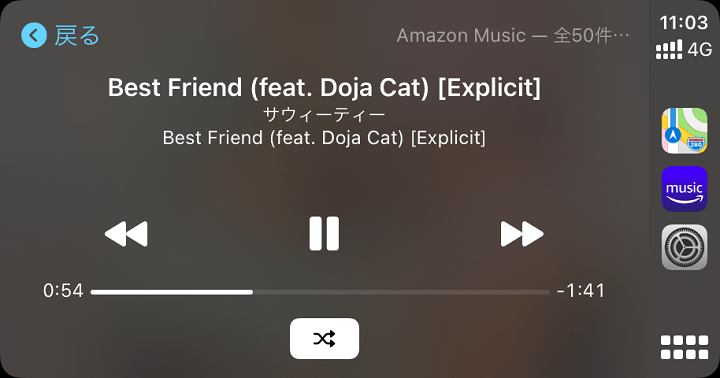
アルバムアートをオフにした状態が↑です。
タイトルとアーティスト名くらいの表示となるのでかなりスッキリします。
クルマの内装の雰囲気や利用する人の好みが分かれる設定だと思います。
アルバムアートを消してスッキリした音楽再生画面にしたいという人は↓の手順で非表示にしてみてください。
アルバムアートをオフ、非表示にする手順

ホームボタンをタップしてホームに戻ります。
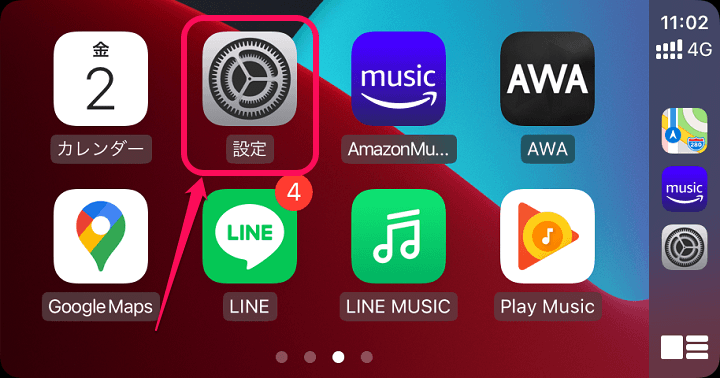
CarPlayのホーム画面が表示されます。
「設定」をタップします。
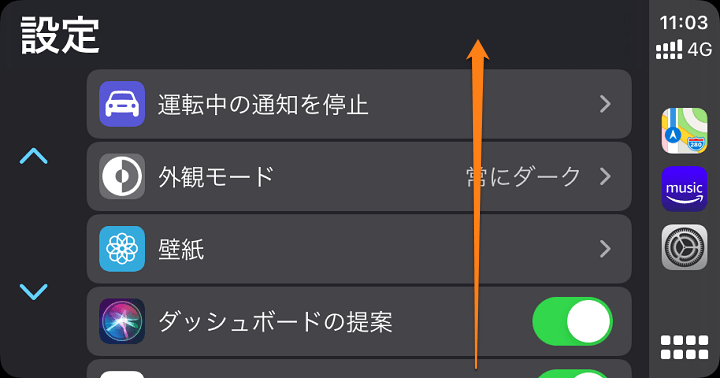
設定画面を下にスクロールします。
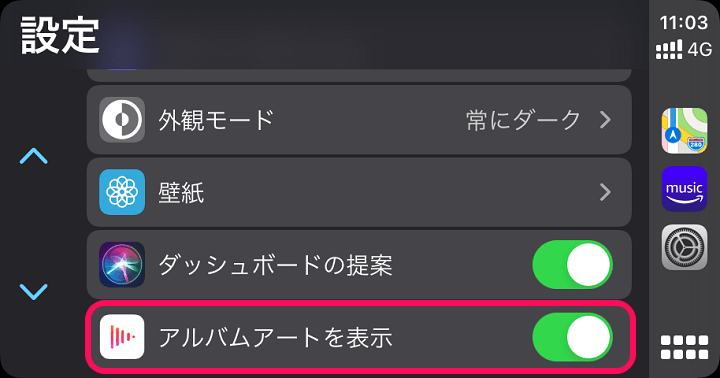
「アルバムアートを表示」の設定を確認します。
↑のようにオンになっていると音楽再生中にアルバムアートが表示されます。
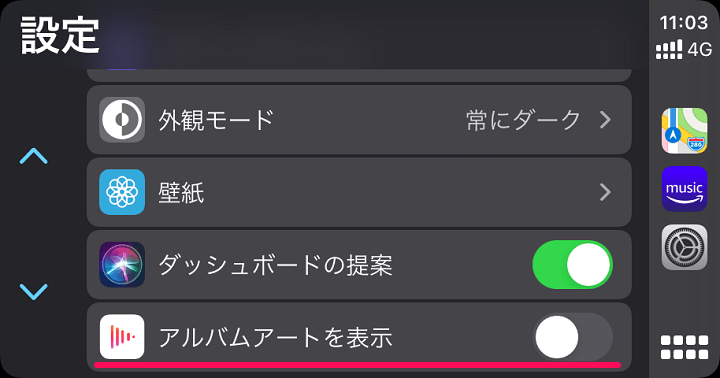
アルバムアート表示が不要という人は設定をオフにすればOKです。
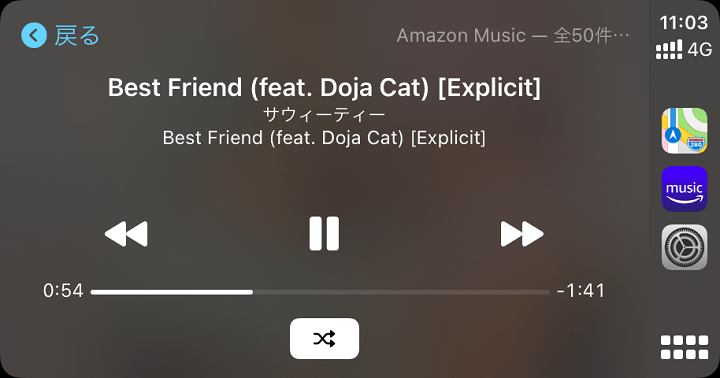
オフにした場合は、楽曲とアーティスト名が横長に並んだスッキリとした音楽再生画面となります。
表示されるアルバムアートによっては、ガチャガチャすることもあるCarPlayでの音楽再生画面。
聞いているのは音楽なので画面はなるべくスッキリ、楽曲名とアーティスト名だけでOKなんていう人は↑の手順でアルバムアートの非表示設定を行ってみてください。
< この記事をシェア >
\\どうかフォローをお願いします…//
この【CarPlay】音楽再生中のアルバムアートをオン⇔オフする方法 – サムネイル不要なら非表示にして楽曲のみ表示に切り替えできるの最終更新日は2021年4月2日です。
記事の内容に変化やご指摘がありましたら問い合わせフォームまたはusedoorのTwitterまたはusedoorのFacebookページよりご連絡ください。


























